LSV(LocaSpace Viewer)一直深受广大用户的喜爱,因为其具备便捷的影像、高程、倾斜摄影数据阅读、下载功能。那么,xp系统该如何在LSV中下载谷歌(Google Earth)影像呢?接下来,就随系统城小编一起看看具体操作方法。
具体如下:
windows7 - 1、打开LocaSpace Viewer(LSV),在界面中点开始->影像下载,有绘制范围和选择范围两种选项,这里先讲绘制范围。
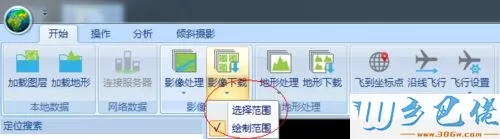
windows8 - 2、拖动鼠标左键绘制出目标范围,弹出对话框如下,最顶端显示经纬度范围。
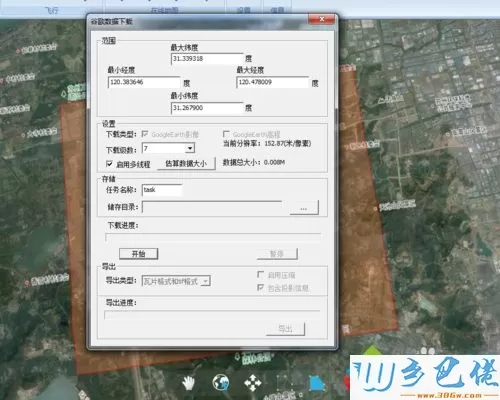
windows10 - 3、可以对经纬度范围进行修改,在下载设置中选择下载的级数,勾选启用多线程,点击估算数据大小来预估所下范围数据量大小。如下图。
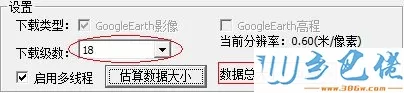
xp系统 - 4、进行存储位置的设置,点击开始进行下载。

纯净版 - 5、下载成功了单张分块的影像数据,可以选择导出对其进行拼接。设置导出类型和投影信息,导出拼接后的一整块区域影像。点击导出。
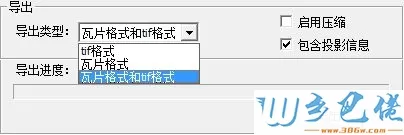
U盘系统 - 6、导出文件如图,带投影坐标信息的影像下载完成。
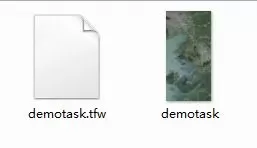
win8旗舰版 - 7、在界面中点开始->影像下载->选择范围,可以选择通过开始->加载图层 导入的范围,也可以选择自己绘制的面范围。
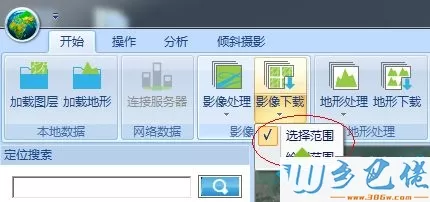
win7旗舰版 - 8、点击绘制面按钮,绘制出要下载的范围。
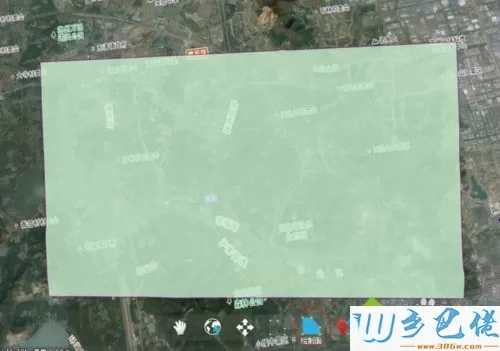
win7之家 - 9、点击选中对象按钮,对绘制范围角点坐标进行修改,点击确定。
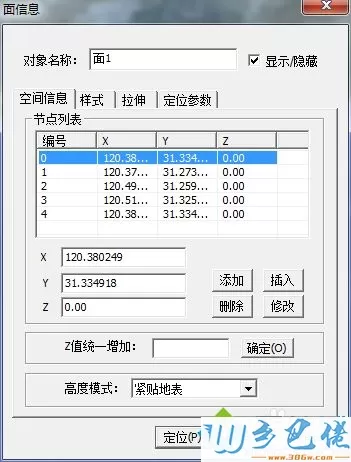
看了上述小编的介绍,相信大家对如何在LSV中下载谷歌(Google Earth)影像已经有了一定的了解。是不是非常简单呢?大家快来一起尝试一下吧!


 当前位置:
当前位置: